Nu este doar imaginația ta – vechiul tău iPhone devine, de fapt, mai lent. Apple a recunoscut astăzi că încetinește iPhone-urile mai vechi pentru a păstra capacitățile deteriorate ale bateriei.
Începând cu iOS 10.2.1, Apple a început să încetinească iPhone 6, iPhone 6s și iPhone SE pentru a preveni opririle bruște. Dacă aveți unul dintre aceste dispozitive și ați observat că telefonul dvs. este mai lent, urmați aceste sfaturi.
Liberați spațiu
Un iPhone la capacitate sau aproape de capacitate tinde să funcționeze mai lent. Îi puteți ușura sarcina eliminând aplicațiile pe care nu le mai folosiți și ștergând fotografiile și clipurile video de care nu mai aveți nevoie (sau mutându-le pe cele pe care doriți să le păstrați în cloud). iOS 11 introduce câteva instrumente noi pentru a vă ajuta să recâștigați puțin spațiu de stocare.
Direcționați-vă către Setări > General > Stocare & Utilizare iCloud și selectați Gestionare stocare în secțiunea Stocare. Aici, veți vedea un grafic colorat care vă arată cât spațiu folosiți și cât spațiu liber mai aveți. Sub grafic veți primi câteva recomandări despre cum să economisiți spațiu de stocare, inclusiv capacitatea nou descoperită de a descărca aplicațiile nefolosite, de a activa Fototeca foto iCloud, de a șterge automat conversațiile vechi (texte și atașamente mai vechi de un an) și de a revizui atașamentele mari.
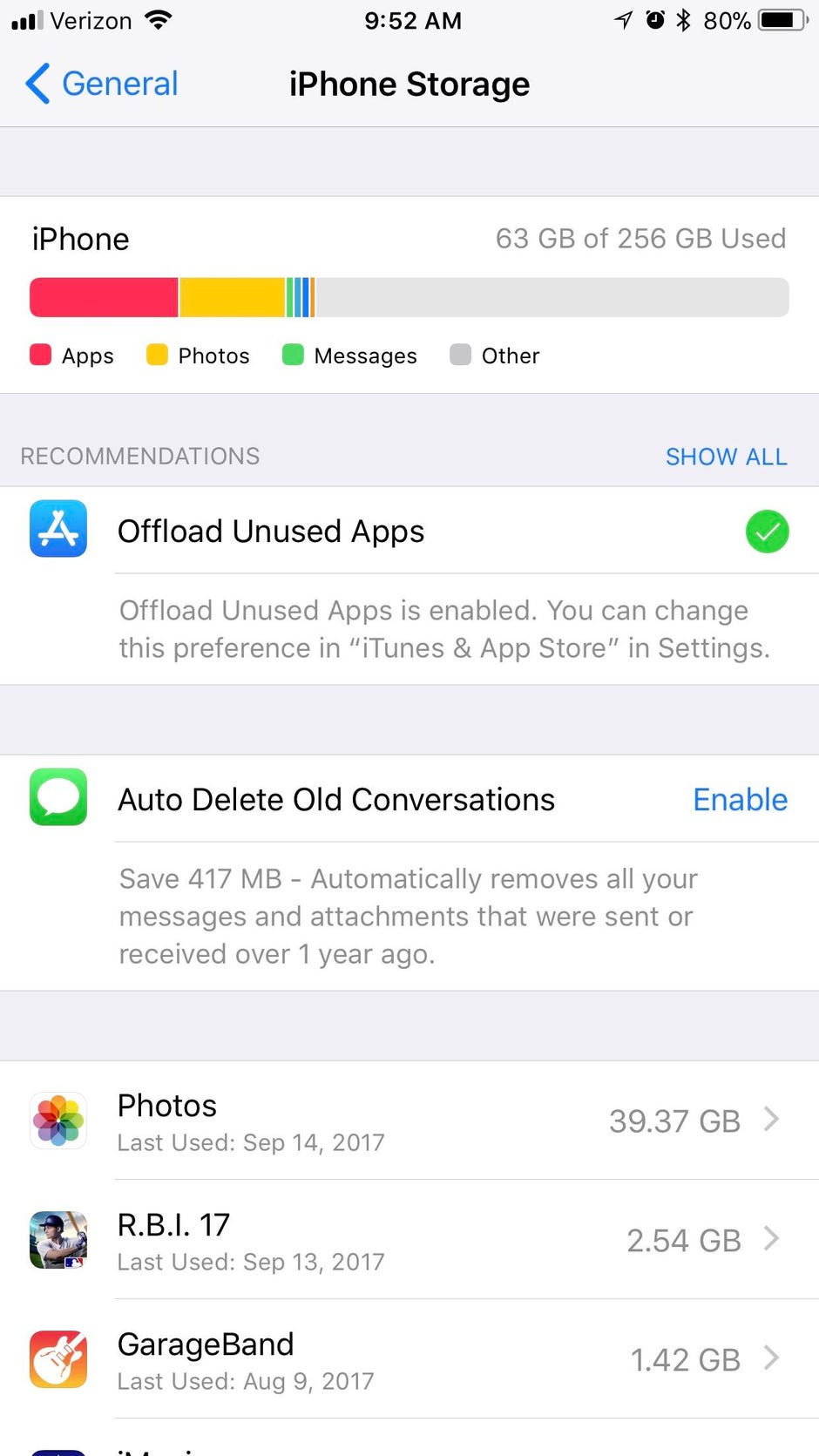
Video: Accelerați iOS 11 pe iPhone-urile mai vechi
Îmbrățișați HEIF
iOS 11 introduce formate de fișiere pentru fotografii și videoclipuri care au ca rezultat dimensiuni mai mici ale fișierelor. Fotografiile folosesc formatul HEIF, iar videoclipurile folosesc formatul HEVC. Dacă sunteți ca majoritatea utilizatorilor de iPhone, fotografiile și videoclipurile sunt cele mai mari ocupante ale spațiului de stocare. Accesați Settings > Camera foto > Formats și alegeți High Efficiency pentru a utiliza noile formate HEIF și HEVC.

Nota: Nu veți vedea noua opțiune de setări Formats pe iPhone-urile și iPad-urile mai vechi. Doar dispozitivele cu cel puțin cipul A10 Fusion – iPhone 7, iPhone 7 Plus, iPad Pro de 10,5 inchi, a doua generație de iPad Pro de 12,9 inchi și mai sus – pot face fotografii cu formatul HEIF și filma videoclipuri cu formatul HEVC.
Actualizați-vă aplicațiile
Este posibil ca aplicațiile vechi să nu funcționeze la fel de bine sau rapid pe noul iOS 11 fără o actualizare. După ce v-ați actualizat iPhone-ul la iOS 11, verificați dacă aveți actualizări de aplicații în așteptare. Deschideți aplicația App Store, atingeți Updates (Actualizări) și atingeți Update All (Actualizează totul) pentru a vă actualiza aplicațiile.
Nu există actualizări automate
Ca și în cazul versiunilor anterioare, iOS 11 rulează procese în fundal pentru a vă face viața mai ușoară. De exemplu, aplicațiile se actualizează singure în fundal, ceea ce vă scutește de a fi nevoit să vă holbați la un număr din ce în ce mai mare în alerta de insignă de pe pictograma App Store.
Actualizarea aplicațiilor în fundal este, totuși, un proces care ocupă CPU-ul dispozitivului dvs. (ca să nu mai vorbim de baterie). Puteți dezactiva această funcție și să vă actualizați aplicațiile manual prin intermediul aplicației App Store.
Pentru a face acest lucru, accesați Settings > iTunes & App Store și atingeți comutatorul pentru a dezactiva Updates în secțiunea Automatic Downloads. (Celelalte trei opțiuni de aici – Muzică, Aplicații și Cărți & Cărți audio & – sunt pentru partajarea descărcărilor între dispozitivele dvs. iOS. Atunci când sunt activate, orice achiziții noi pe care le faceți în iTunes Store, App Store sau iBooks Store se sincronizează automat între dispozitivele dvs.)

Nici o reîmprospătare a aplicațiilor în fundal
Pe lângă faptul că se actualizează atunci când sunteți altfel ocupat, aplicațiile își reîmprospătează, de asemenea, conținutul în fundal. De exemplu, feed-ul Facebook sau Twitter se va actualiza fără ca dumneavoastră să vă actualizați manual atunci când deschideți aplicația. Util, cu siguranță, dar ocupă cicluri CPU. Pentru a o dezactiva, mergeți la Settings > General > Background App Refresh și atingeți comutatorul de dezactivare. Sau, puteți adopta abordarea a la carte și să lăsați activată funcția Actualizare aplicații în fundal în partea de sus și să o dezactivați pentru aplicații individuale din lista de mai jos.

Reduceți efectele de transparență și de mișcare
Apple folosește o serie de efecte pentru a da iOS o senzație de profunzime pe măsură ce vă înclinați telefonul sau deschideți și închideți aplicații. Aceste efecte de mișcare vă îmbunătățesc, în general, experiența, dar nu și dacă au ca rezultat animații întrerupte. Pentru a le dezactiva, mergeți la Setări > General > Accesibilitate > Reducere mișcare și atingeți comutatorul pentru a activa Reducere mișcare. Puteți, de asemenea, să dezactivați Redarea automată a efectelor mesajelor, dar acest lucru va elimina o parte din plăcerea de a trimite mesaje text.
În continuare, mergeți din nou la ecranul Accesibilitate, atingeți linia de deasupra Reducerea mișcării intitulată Creșterea contrastului și atingeți comutatorul pentru a activa Reducerea transparenței. Această setare reduce efectele de transparență și de estompare, aparent pentru a crește lizibilitatea, dar poate servi, de asemenea, la accelerarea performanțelor, deoarece este o sarcină grafică mai puțin pe care procesorul dispozitivului dvs. trebuie să o gestioneze.

Întoarceți serviciile de localizare
Serviciile de localizare mestecă durata de viață a bateriei mai mult decât performanța, dar dacă dispozitivul dvs. iOS își consumă bateria mai rapid cu iOS 11, este timpul să reduceți numărul de aplicații care utilizează GPS-ul dispozitivului pentru a vă solicita locația. iOS 11 vă oferă mai mult control asupra modului și momentului în care aplicațiile vă accesează locația. Un dezvoltator nu mai poate oferi doar Mereu sau Niciodată pentru opțiunile de urmărire pentru serviciile de localizare. Acum, vei putea alege În timp ce folosești aplicația, indiferent dacă dezvoltatorului îi place sau nu. Mergeți la Setări > Confidențialitate > Servicii de localizare pentru a ajusta setările pentru toate aplicațiile dvs. care utilizează servicii de localizare.

Când aveți dubii, reporniți
Când toate celelalte eșuează, puteți încerca întotdeauna să vă reporniți dispozitivul. Dacă iPhone-ul dvs. a fost pornit constant timp de zile sau săptămâni la rând, dați-i o pauză și opriți-l și porniți-l din nou. Uneori, o simplă repornire îi va da din nou un pic de viață.
Actualizare, 20 septembrie: Au fost adăugate informații despre suportul hardware pentru noile formate de fișiere de imagine și video.
.